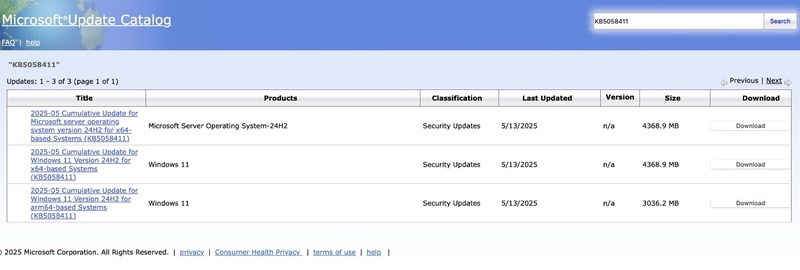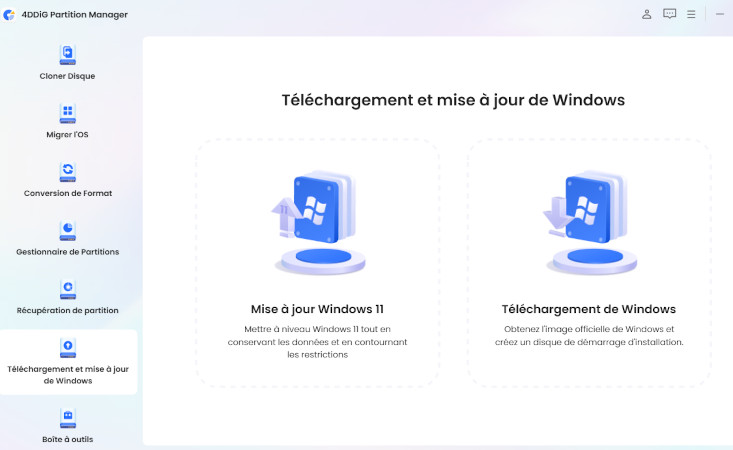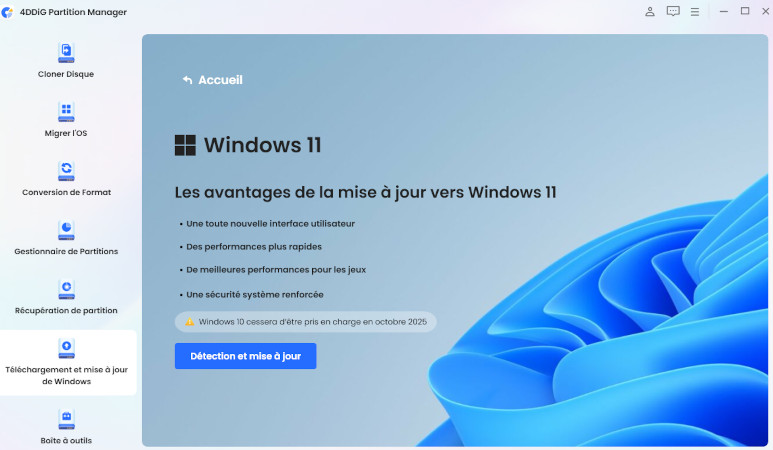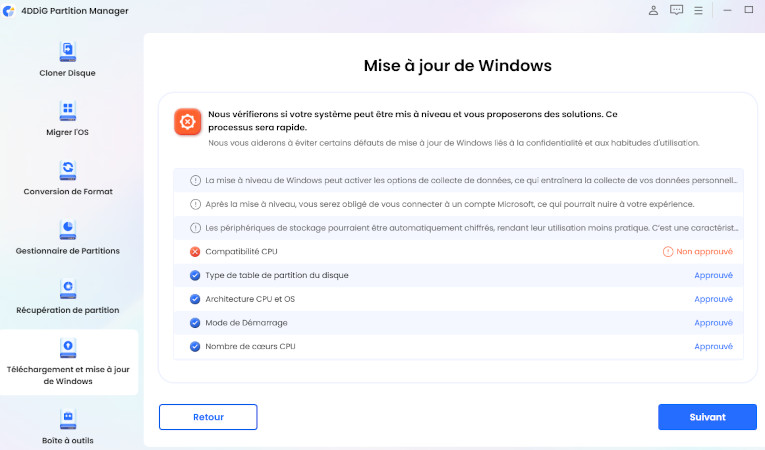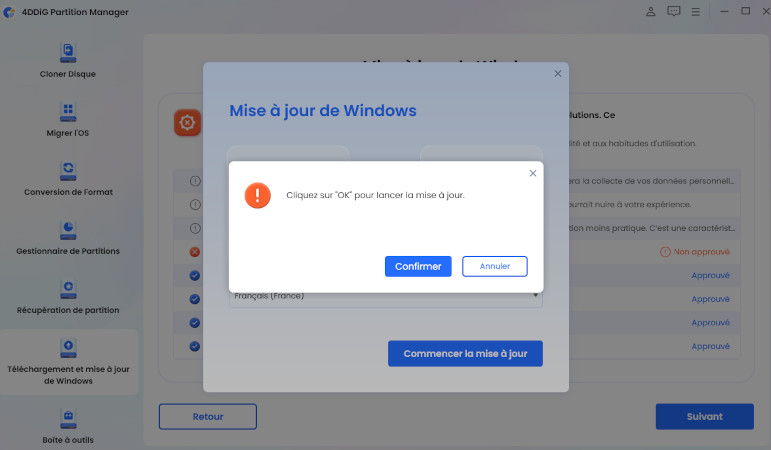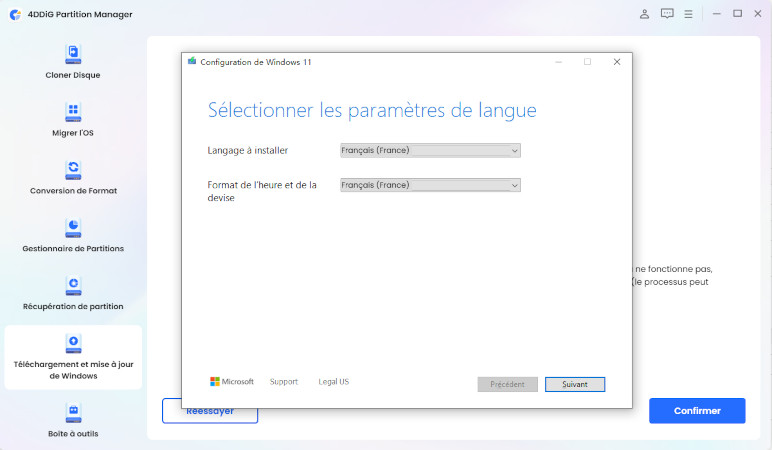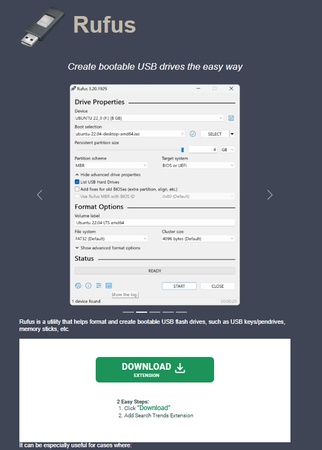Catalogue Microsoft Update: comment télécharger en toute sécurité les mises à jour et les pilotes pour Windows 11/10/7
Vous recherchez un moyen fiable d’obtenir manuellement des pilotes, correctifs et mises à jour Microsoft ? Le catalogue Microsoft Update est votre destination idéale. Que vous soyez en train de résoudre des problèmes, de gérer plusieurs machines ou de faire face à un matériel non pris en charge, ce catalogue vous permet de rester à jour avec précision et contrôle.
Ce guide vous expliquera ce qu’est le catalogue Microsoft Update, comment l’utiliser en toute sécurité, et comment des outils comme 4DDiG Partition Manager peuvent vous aider à effectuer des mises à jour même sur des PC non pris en charge.
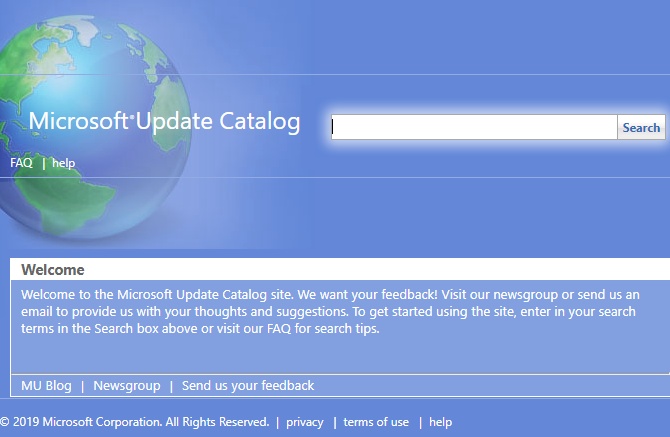
Partie 1 : À quoi sert le catalogue Microsoft Update ?
Le catalogue Microsoft Update est un service en ligne fourni par Microsoft qui propose une liste complète de mises à jour logicielles, de pilotes et de correctifs pour les systèmes d’exploitation Windows et les logiciels Microsoft. Contrairement à l’outil Windows Update intégré, qui télécharge et installe automatiquement les mises à jour, le catalogue permet aux utilisateurs, notamment les administrateurs IT, de :
- Rechercher et télécharger des mises à jour individuellement.
- Accéder à d’anciens correctifs qui ne sont plus disponibles via les mises à jour automatiques.
- Trouver des pilotes pour du matériel ancien ou des environnements professionnels.
- Choisir précisément ce qui est installé sur votre machine.
Alors que Windows Update est conçu pour des mises à jour automatiques et transparentes, le catalogue Microsoft Update offre un référentiel manuel et consultable. Cela est particulièrement utile lorsque les mises à jour Windows rencontrent des problèmes ou lorsqu’une mise à jour ou un pilote spécifique est requis. Le catalogue prend en charge toutes les versions de Windows, y compris les systèmes anciens comme Windows 7 et les plus récents comme Windows 11.
Vous pouvez accéder au catalogue à l’adresse catalog.update.Microsoft.com, où vous pouvez rechercher par numéro de mise à jour, numéro KB, produit ou classification pour trouver précisément la mise à jour ou le pilote dont vous avez besoin.
Partie 2: Le catalogue Microsoft Update est-il sûr et fiable?
Avant de télécharger quoi que ce soit manuellement, de nombreux utilisateurs se demandent: "Est-ce que catalog.update.microsoft.com est sûr?"
Oui, c’est 100% sûr et officiel. Le catalogue Microsoft Update appartient à Microsoft et est directement maintenu par eux. Il existe depuis l’époque de Windows XP et constitue une ressource clé pour les administrateurs système et les utilisateurs expérimentés. Il ne demande aucune information personnelle et ne présente aucun risque de sécurité, car il héberge uniquement des mises à jour signées par Microsoft. Il n’y a ni hébergeurs tiers ni redirections cachées.
Cela dit, assurez-vous toujours d’être sur le domaine officiel de Microsoft. L’URL doit être: https://catalog.update.microsoft.com. Vérifiez la présence de "Microsoft Corporation" dans le certificat du navigateur.
Comment vérifier que vous êtes sur le vrai site
Voici quelques vérifications pour garantir l’authenticité:
- Ouvrez votre navigateur et accédez au site directement via: catalog.update.microsoft.com
- Assurez-vous que la page utilise le protocole HTTPS et que l’émetteur du certificat est Microsoft. Le véritable catalogue utilise HTTP sécurisé et est géré par Microsoft, garantissant l’intégrité et l’authenticité des fichiers téléchargés.
- Évitez les sites de téléchargement tiers prétendant héberger des mises à jour Microsoft; restez sur le domaine officiel.
Que vous y accédiez depuis Windows 11, 10, 8 ou 7, le catalogue est une source fiable et recommandée.
Partie 3: Comment utiliser le catalogue Microsoft Update
Voyons étape par étape comment rechercher, télécharger et installer des pilotes et mises à jour via le catalogue Microsoft Update pour Windows 7.
1. Comment télécharger des pilotes depuis le catalogue Microsoft Update
Des pilotes obsolètes ou manquants peuvent causer une instabilité majeure du système ou rendre le matériel inutilisable. Voici comment les télécharger et les installer manuellement :
-
Visitez le site : Rendez-vous sur le site de catalogue Microsoft Update en utilisant un navigateur compatible (par exemple Microsoft Edge).
-
Ouvrez le Gestionnaire de périphériques, faites un clic droit sur l’appareil, sélectionnez Propriétés > onglet Détails, choisissez "Identifiants de matériel", et copiez une valeur (ex. : PCI\VEN_XXXX).

-
Entrez l’ID ou des mots-clés (ex.: nom du pilote, numéro KB) dans la barre de recherche, puis cliquez sur Rechercher.
-
Parcourez les résultats, identifiez le bon pilote (vérifiez la version, la compatibilité avec votre système), et cliquez sur "Télécharger" à côté.
-
Dans la fenêtre contextuelle, cliquez sur le lien de téléchargement, choisissez un emplacement de sauvegarde, et attendez que le fichier (souvent un .cab) soit téléchargé.
-
Installez le pilote: extrayez le fichier .cab si nécessaire (par exemple avec un outil comme 7-Zip).
Ce processus est idéal pour mettre à jour manuellement les pilotes lorsque Windows Update ne fournit pas la dernière version.
2. Comment télécharger des mises à jour depuis le catalogue Microsoft Update
Parfois, Windows Update peut ne pas réussir à installer certaines mises à jour, ou vous pouvez souhaiter effectuer l'installation hors ligne. Par exemple, les mises à jour typiques de Windows 11 24H2 incluent :
- Kb5063060 : une mise à jour hors bande corrigeant des problèmes de compatibilité.
- Kb5058499 et KB5058411 : améliorations de la sécurité et des performances.
Voici comment télécharger les mises à jour:
-
Ouvrez catalog.update.Microsoft.com. Recherchez les codes de mise à jour, tels que KB5058411.
-
Sélectionnez la version correcte du système d’exploitation dans la liste (par exemple, Microsoft Update Catalog Windows 11).

Sélectionnez l’architecture appropriée (x64 ou ARM64).
Cliquez sur Ajouter, puis sur Voir le panier, et enfin sur Télécharger.
Enregistrez le fichier .msu ou .cab sur votre ordinateur.
-
Double-cliquez sur le fichier téléchargé pour installer la mise à jour manuellement.
Bonus: comment mettre à jour et installer Windows 11 sur un matériel non pris en charge
Les exigences matérielles de Microsoft pour Windows 11, telles que le TPM 2.0, le démarrage sécurisé et un processeur pris en charge, peuvent empêcher de nombreux utilisateurs de procéder à la mise à niveau, même si leur PC est parfaitement fonctionnel. Heureusement, il existe une solution fiable.
Le 4DDiG Partition Manager rend le processus simple et sécurisé. Il vous permet de contourner les restrictions matérielles, de vérifier la compatibilité et même de créer un support d’installation. De plus, il peut télécharger l’ISO de Windows et créer un support amorçable WinPE sans passer par l’outil de création de média Windows 11.
Téléchargement sécurisé
C’est particulièrement utile si vous effectuez une mise à jour manuelle via le catalogue Microsoft Update pour Windows 11 et que vous souhaitez effectuer une installation propre sur un système non pris en charge.
-
Ouvrez 4DDiG Partition Manager et accédez à la section "Téléchargement et mise à jour de Windows". Choisissez l’option pour passer à Windows 11.

-
Utilisez l’outil pour analyser la compatibilité de votre PC avec Windows 11. Cliquez sur "Détection et mise à jour" pour commencer à vérifier les exigences système.

-
L’outil indiquera si votre système est éligible à la mise à niveau. Si ce n’est pas le cas, cliquez simplement sur Suivant pour continuer et ignorer les exigences.

-
Sélectionnez votre langue préférée, puis cliquez sur Commencer la mise à jour. Confirmez votre choix en cliquant sur Confirmer.

-
L’outil contournera maintenant les restrictions système de Windows 11.

Questions fréquentes sur le catalogue Microsoft Update pour Windows
Q1 : Est-il sûr de télécharger depuis le catalogue Microsoft Update?
Oui, tant que vous êtes sur le site officiel. Les mises à jour proviennent directement de Microsoft.
Q2 : Comment installer un fichier .cab du catalogue Microsoft Update?
Utilisez l'invite de commande pour extraire le contenu à l'aide de la commande expand, puis installez manuellement les fichiers extraits ou utilisez le Gestionnaire de périphériques.
Conclusion
Le catalogue Microsoft Update est votre centre de référence pour un contrôle total des mises à jour Windows et des pilotes. Avec des outils comme 4DDiG Partition Manager, même les anciennes versions de Windows peuvent être modernisées grâce à des mises à jour guidées et sécurisées. Ce duo catalogue + outil est gagnant-gagnant.
Téléchargement sécurisé
Articles Liés
- Accueil >>
- Partition Manager >>
- Catalogue Microsoft Update: comment télécharger en toute sécurité les mises à jour et les pilotes pour Windows 11/10/7